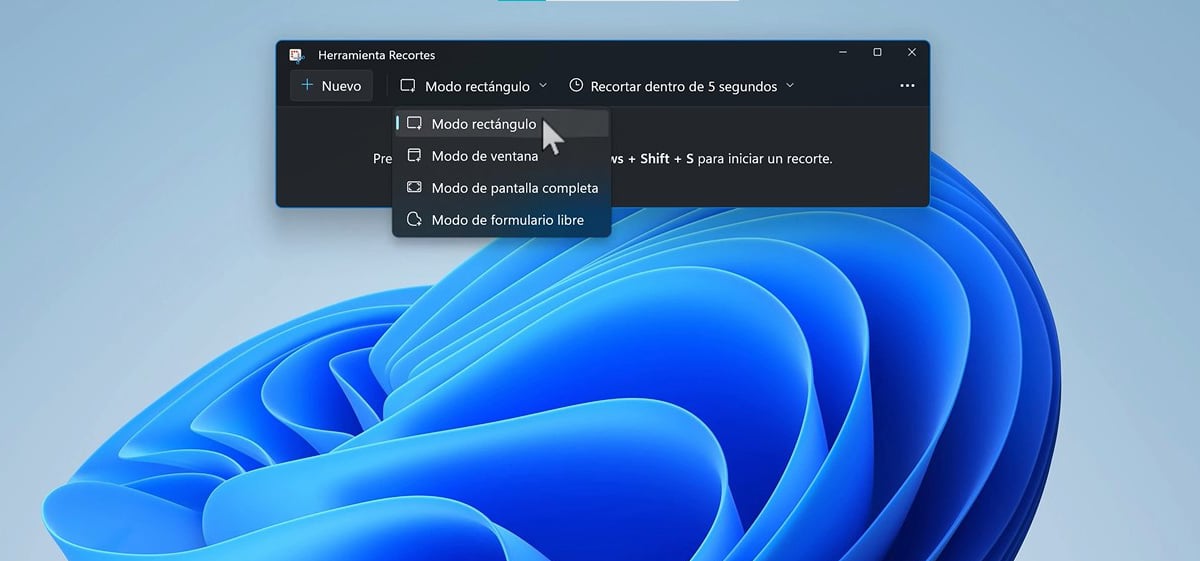
अगर आप जानना चाहते हैं विंडोज 11 में स्क्रीनशॉट कैसे लें, आप सही लेख पर पहुंचे हैं। यह आलेख आपको उन सभी विकल्पों को दिखाने जा रहा है जो Microsoft हमें स्क्रीनशॉट लेने के लिए उपलब्ध कराता है, भले ही हम किस प्रकार के कीबोर्ड का उपयोग करते हों।
और मैं कहता हूं कि यह हमारे द्वारा उपयोग किए जाने वाले कीबोर्ड पर निर्भर करता है, क्योंकि टीकेएल कीबोर्ड (बिना नंबर कीबोर्ड के) कुछ समय के लिए बहुत लोकप्रिय हो गए हैं, इसलिए कुछ कीबोर्ड से ही उपलब्ध कार्य स्क्रीनशॉट लेने के लिए, वे उपलब्ध नहीं हैं।
प्रिंट स्क्रीन

विंडोज़ में पूर्ण कीबोर्ड पर स्क्रीनशॉट लेने की क्लासिक विधि है प्रिंट स्क्रीन कुंजी दबाकर (हम इसे ImpPnt, Print Screen PrtScn ... प्रिंट स्क्रीन या अंग्रेजी में प्रिंट स्क्रीन के वेरिएंट के रूप में भी पा सकते हैं) एक कुंजी जो डेस्कटॉप कंप्यूटर या लैपटॉप के लिए एक पूर्ण कीबोर्ड के आधार पर अपना स्थान बदल सकती है।
एक पूर्ण कीबोर्ड पर, प्रिंट स्क्रीन कुंजी स्थित होती है F12 कुंजी के ठीक बाद स्थित. नोटबुक पर, इस कुंजी को आमतौर पर Fn कुंजी के संयोजन में दबाकर फ़ंक्शन कुंजियों में एकीकृत किया जाता है।
एक बार जब हमने स्क्रीन कैप्चर कर लिया, तो हमने वास्तव में क्या किया है हमारे कंप्यूटर पर दिखाई गई छवि को क्लिपबोर्ड पर कॉपी करें. अगर हम इसे सीधे किसी दस्तावेज़ में पेस्ट करना चाहते हैं, तो हम उस पर जाते हैं और पेस्ट करने के लिए कंट्रोल + वी कुंजी दबाते हैं।
लेकिन, अगर हम इसे काटना या संपादित करना चाहते हैं, तो हमें अवश्य करना चाहिए इसे पेंट ऐप में पेस्ट करें एक फ़ाइल, फ़ाइल बनाने के लिए जिसे हम सहेज सकते हैं, साझा कर सकते हैं, संपादित कर सकते हैं।
प्रिंट स्क्रीन + जीत
कीबोर्ड पर विन की की शुरुआत के साथ, माइक्रोसॉफ्ट ने एक लागू किया कीबोर्ड से स्क्रीनशॉट लेने का नया तरीका. हालाँकि, पिछले विकल्प के विपरीत, इस पद्धति का उपयोग करके, हमारे कंप्यूटर पर एक फ़ाइल स्वचालित रूप से बन जाएगी।
सभी स्क्रीनशॉट जो हम कुंजी संयोजन के साथ बनाते हैं प्रिंट स्क्रीन + जीत निर्देशिका में संग्रहीत हैं छवियां - स्क्रीनशॉट।
विन + शिफ्ट + एस
विंडोज 10 के आगमन के साथ, माइक्रोसॉफ्ट ने एक स्क्रीनशॉट लेने के लिए नया कुंजी संयोजन कीबोर्ड शॉर्टकट विन + शिफ्ट + एस के माध्यम से। चाबियों का यह संयोजन हमें 4 अलग-अलग प्रकार के कैप्चर करने की अनुमति देता है:
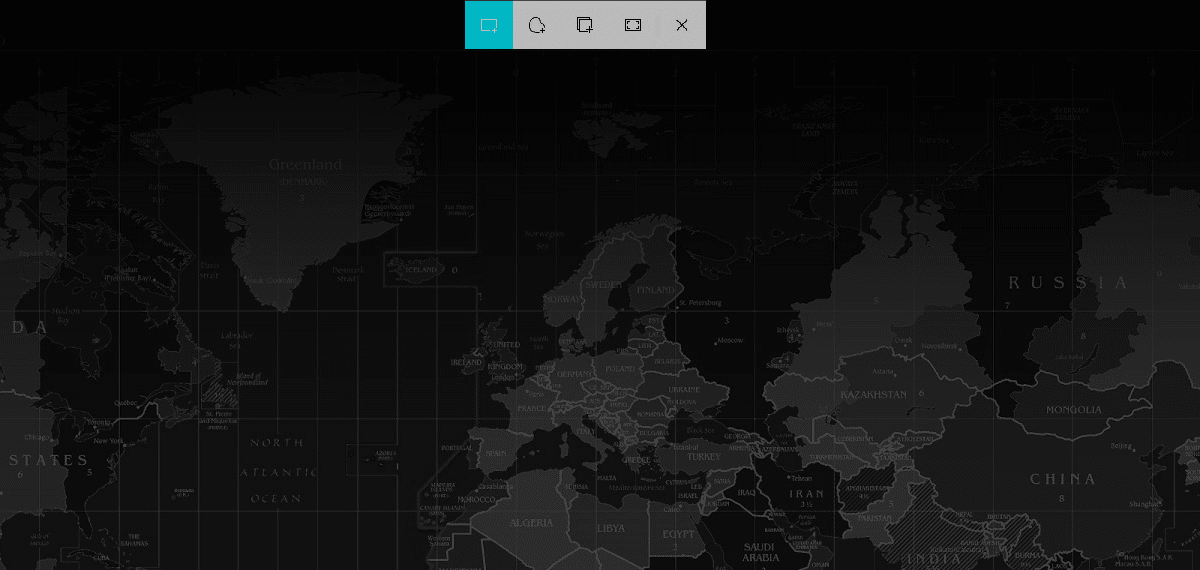
आयताकार कटआउट
दिखाया गया पहला विकल्प वह है जो हमें a . बनाने की अनुमति देता है आयताकार कटआउट. इस प्रकार के कट का चयन करते समय, हमें माउस से उस आयताकार क्षेत्र को चिह्नित करना चाहिए जिसका हम स्क्रीनशॉट लेना चाहते हैं।
मुक्त कतरन
दूसरा विकल्प उपलब्ध फ्रीफॉर्म क्लिपिंग, हमें इसकी अनुमति देता है कैप्चर करने के लिए क्षेत्र का चयन करके स्क्रीनशॉट लें। यदि हम केवल किसी व्यक्ति का स्क्रीनशॉट लेना चाहते हैं, तो हम उनके सिल्हूट को काट सकते हैं ताकि केवल व्यक्ति ही कैप्चर की वस्तु हो।
विंडो कटआउट
विंडो क्लिपिंग विकल्प a . बनाने के लिए आदर्श है एप्लिकेशन विंडो का स्क्रीनशॉट जहां हम हैं। यह विकल्प आमतौर पर ट्यूटोरियल करने के लिए उपयोग किया जाता है, जहां हम जिस एप्लिकेशन के बारे में बात कर रहे हैं उसकी केवल विंडो दिखाई जाती है और इस प्रकार हम पृष्ठभूमि को ध्यान भंग करने से रोकते हैं।
फ़ुल स्क्रीन क्रॉपिंग
चौथे और अंतिम विकल्प के साथ, पूर्ण स्क्रीन क्लिपिंग, हम एक बना सकते हैं स्क्रीन पर प्रदर्शित सभी वस्तुओं को कैप्चर करना.
विन + जी
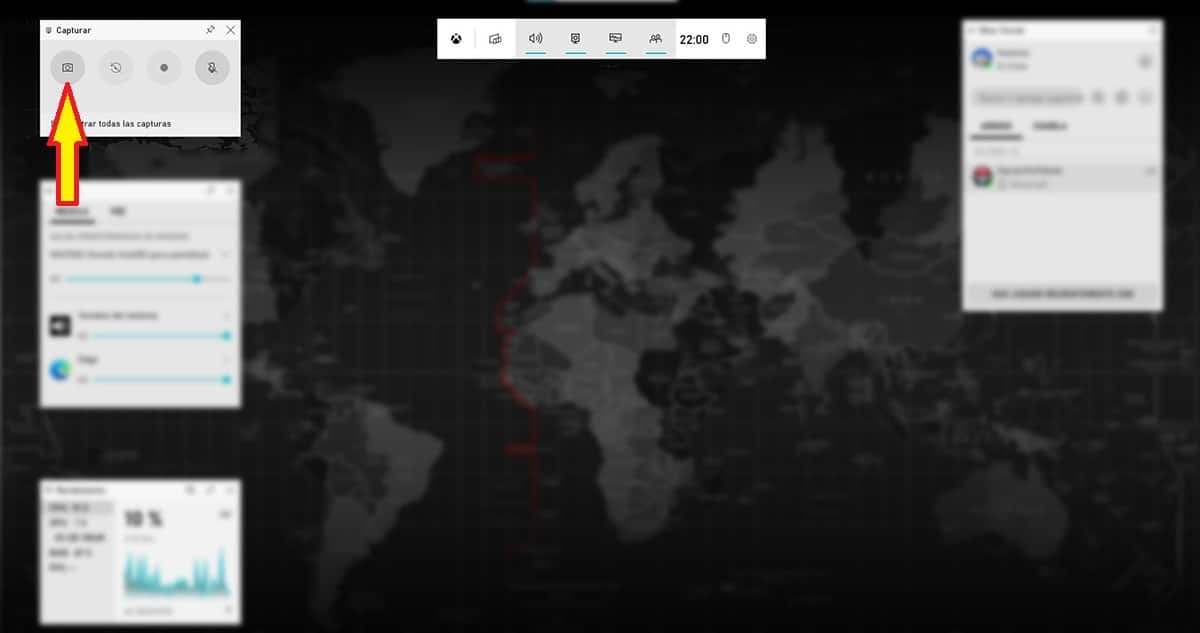
La एक्सबॉक्स गेमबार एक अन्य उपकरण है जिसे Microsoft कीबोर्ड शॉर्टकट के माध्यम से स्क्रीनशॉट लेने के लिए हमें उपलब्ध कराता है।
Xbox गेमबार वह टूल है जिसे Microsoft उन उपयोगकर्ताओं को उपलब्ध कराता है जो पीसी का उपयोग निम्न के लिए गेम खेलने के लिए करते हैं अपने गेम के वीडियो रिकॉर्ड करें तीसरे पक्ष के अनुप्रयोगों का सहारा लिए बिना।
हम अपने उपकरणों की स्क्रीन रिकॉर्ड कर सकते हैं, जब तक कि उपकरण न्यूनतम हार्डवेयर आवश्यकताओं को पूरा करते हैं। वृत्त द्वारा दर्शाए गए बटन पर क्लिक करके, यह हमें सूचित करेगा कि हम स्क्रीन रिकॉर्ड कर सकते हैं या नहीं।
लेकिन, इसके अलावा, यह हमें अनुमति भी देता है कोई स्क्रीनशॉट लें कैप्चर मेनू से, एक विंडो जो स्क्रीन के ऊपरी बाएँ कोने में प्रदर्शित होती है जब हम विन + जी कुंजी संयोजन दबाते हैं।
स्क्रीनशॉट Xbox गेमबार ऐप में संग्रहीत किए जाते हैं, और केवल हमें इसे क्लिपबोर्ड पर कॉपी करने की अनुमति देता है इसे बाद में उस एप्लिकेशन में पेस्ट करने के लिए जहां हम इसका उपयोग करना चाहते हैं।
स्निपिंग एप्लिकेशन
स्निपिंग एप्लिकेशन के माध्यम से, हम एक्सेस कर सकते हैं कीबोर्ड शॉर्टकट द्वारा दिए गए समान विकल्प विन + शिफ्ट + एस, लेकिन जब तक हम कार्रवाई को निष्पादित नहीं करते हैं, तब तक हमें देरी का समय स्थापित करने की अनुमति देने की अतिरिक्त कार्यक्षमता के साथ।
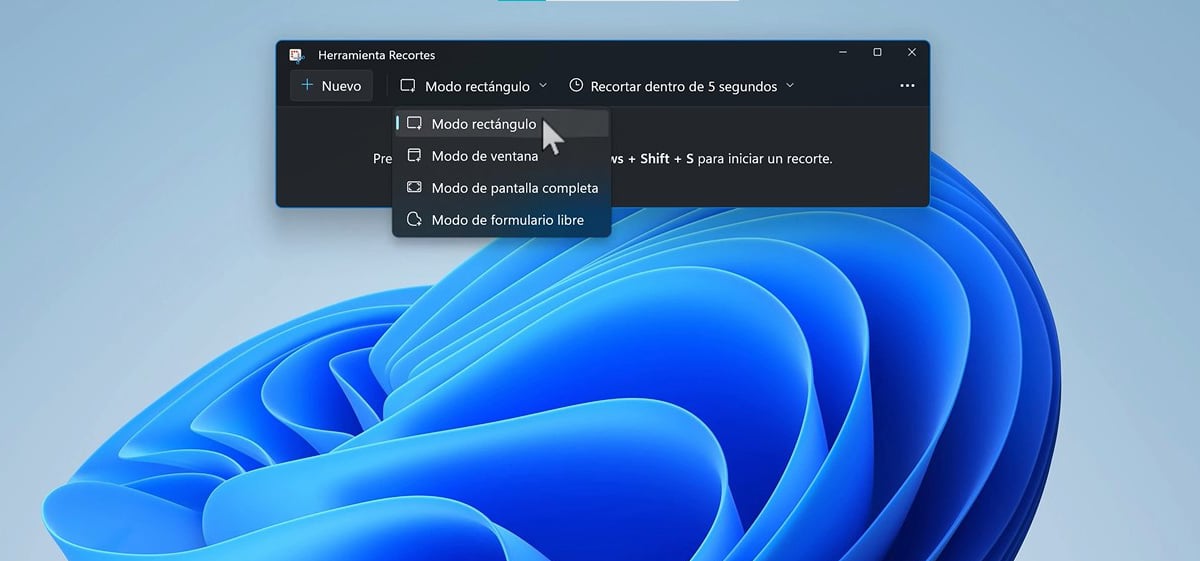
स्निपिंग टूल एप्लिकेशन के माध्यम से, हम 4 प्रकार के कैप्चर भी कर सकते हैं:
आयत मोड
यह हमें एक आयत के आकार में एक स्क्रीनशॉट लेने की अनुमति देता है।
विंडो मोड
यह मोड हमें उस एप्लिकेशन का स्क्रीनशॉट लेने की अनुमति देता है जिसे हमने अग्रभूमि में खोला है।
पूर्ण स्क्रीन मोड
इस मोड का उपयोग करके, हम पूरी स्क्रीन का स्क्रीनशॉट लेंगे जैसा कि हम इसे देख रहे हैं।
फ्री फॉर्म मोड
फ्री फॉर्म टूल हमें एक फ्री कट बनाने की अनुमति देता है, यानी एक विशिष्ट आकार, एक सर्कल, एक त्रिकोण, किसी व्यक्ति या वस्तु को काट देता है।
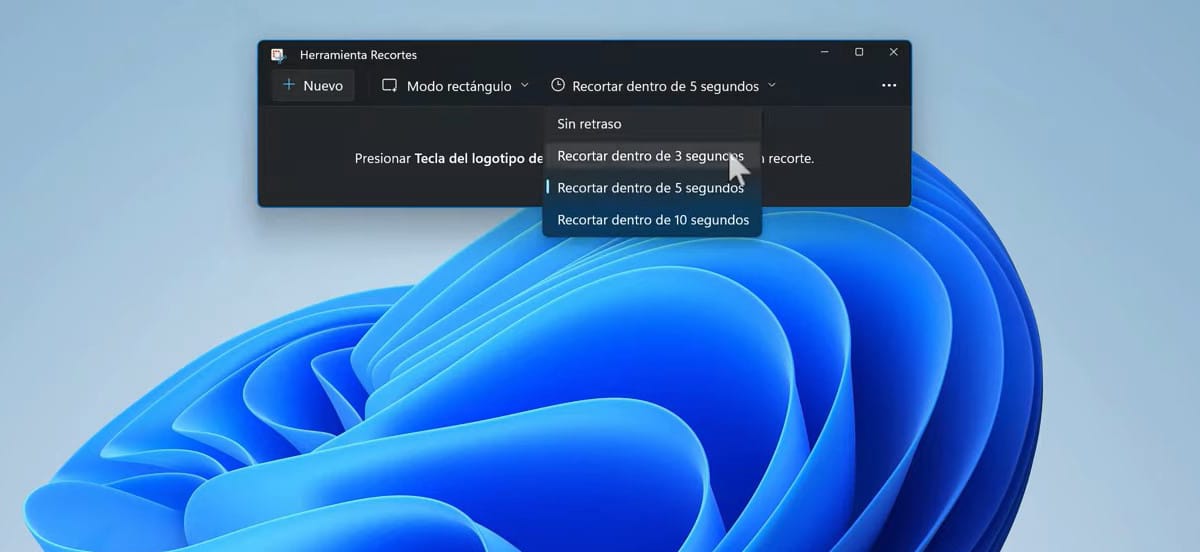
एक बार जब हम उस टूल के प्रकार का चयन कर लेते हैं जिसका हम उपयोग करना चाहते हैं, तो हमें विकल्प पर क्लिक करना होगा विलंब. यह विकल्प हमें 4 विकल्प प्रदान करता है:
- बिना देर किये।
- 3 सेकंड की देरी।
- 5 सेकंड की देरी।
- 10 सेकंड की देरी।
एक बार जब हमने कब्जा कर लिया, तो यह स्निपेट संपादक में दिखाई देगा, एक संपादक जिसके साथ हम आकार को संशोधित कर सकते हैं, एनोटेशन कर सकते हैं, छवि साझा कर सकते हैं ...
तृतीय-पक्ष अनुप्रयोग
बड़ी संख्या में विधियों को देखने के बाद जो Microsoft हमें स्क्रीनशॉट लेने के लिए उपलब्ध कराता है, तृतीय-पक्ष अनुप्रयोगों का सहारा लेना व्यर्थ है।
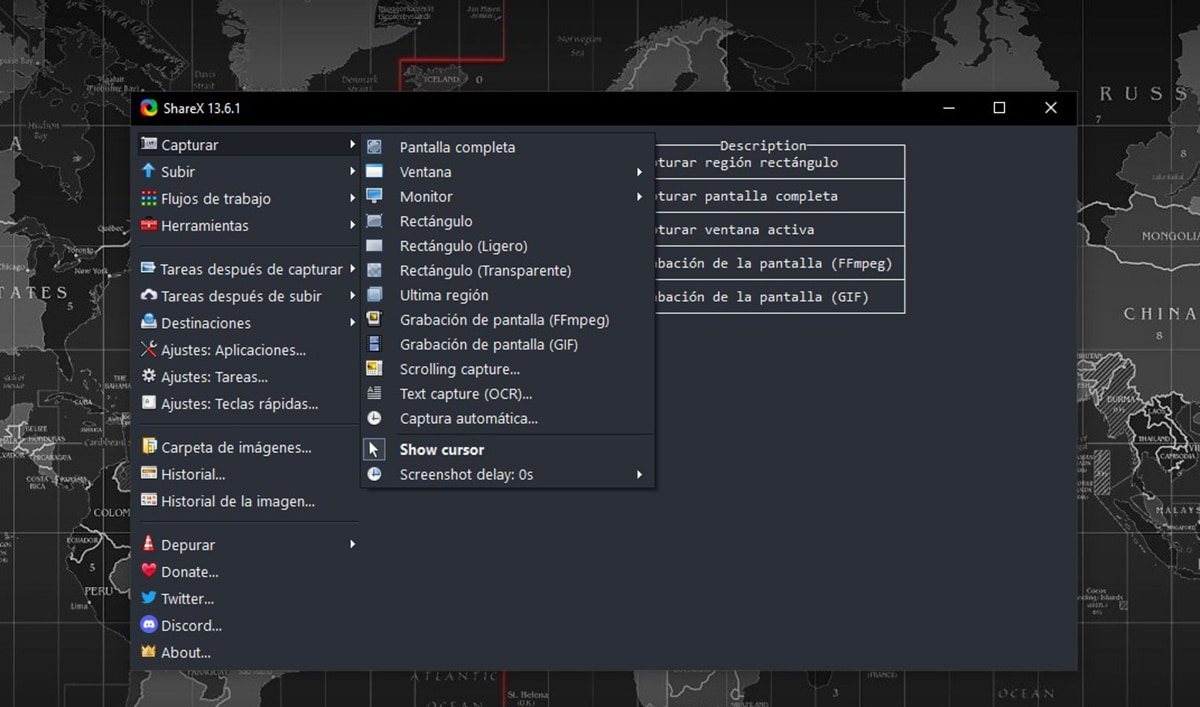
अगर आपके पास कुछ है बहुत विशिष्ट आवश्यकता और जो माइक्रोसॉफ्ट द्वारा पेश किए गए हैं वे हमारी जरूरतों को पूरा नहीं करते हैं, हम शेयर एक्स एप्लिकेशन का उपयोग कर सकते हैं, एक ओपन सोर्स एप्लिकेशन जिसे हम कर सकते हैं इस लिंक के माध्यम से डाउनलोड करें.
शेयरएक्स हमें अनुमति देता है एक बार जब हम कैप्चर कर लेते हैं तो वर्कफ़्लोज़ बनाते हैं, स्क्रीनशॉट लेने के अन्य तरीके, एक बार संपादित किए गए कैप्चर को साझा करते हैं, जीआईएफ प्रारूप में स्क्रीन रिकॉर्ड करते हैं, वीडियो रिकॉर्ड करते हैं, संपूर्ण वेब पेजों को कैप्चर करते हैं ...